
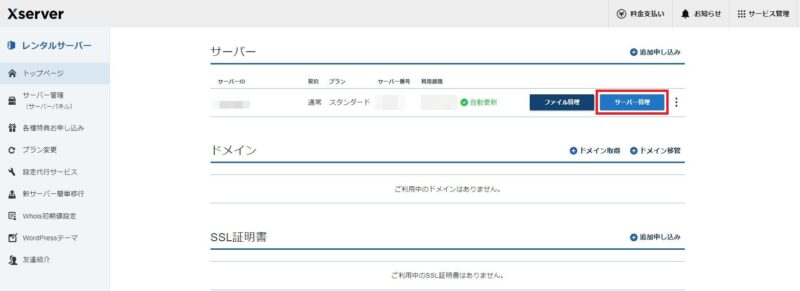
まずはエックスサーバーログインページにアクセスします。
メールアドレスとパスワードを入力したら、上記画面の"サーバー管理"をクリックしましょう。
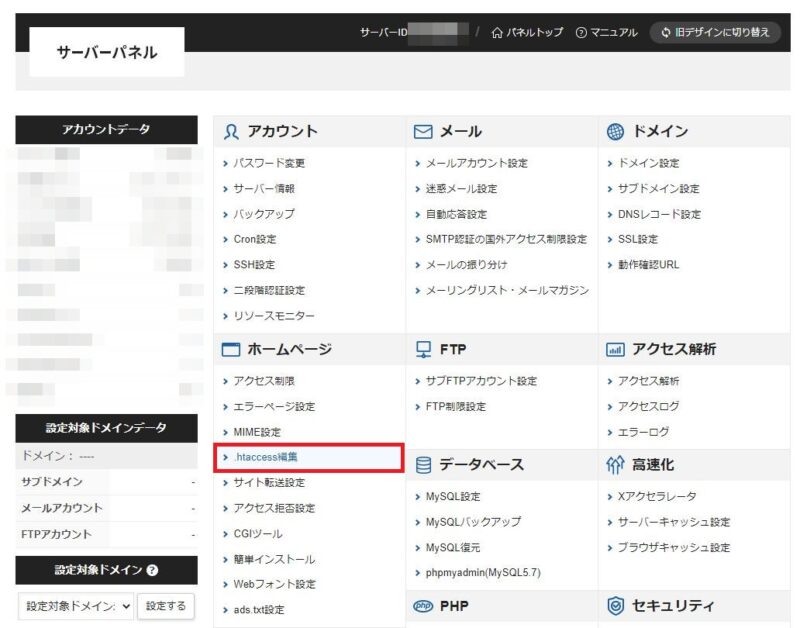
サーバーパネル内の".htaccess編集"をクリックします。
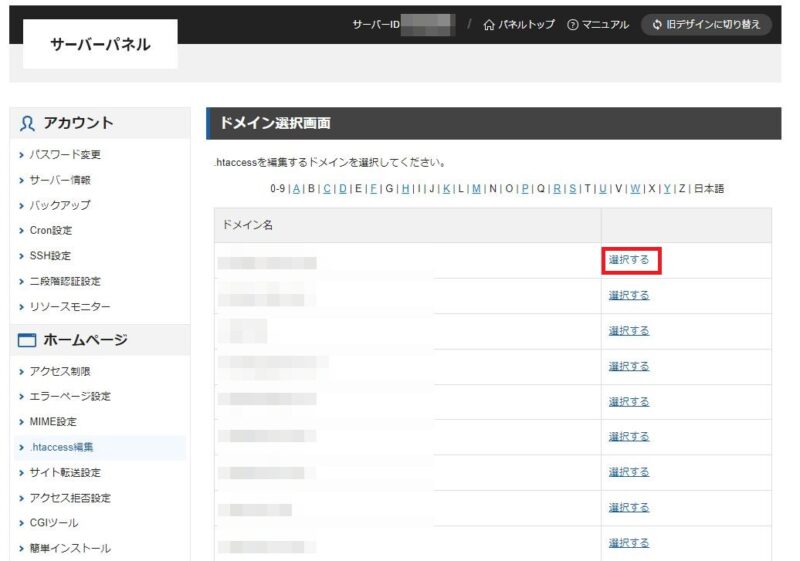
SSL・wwwありの設定をしたいドメインを選択します。
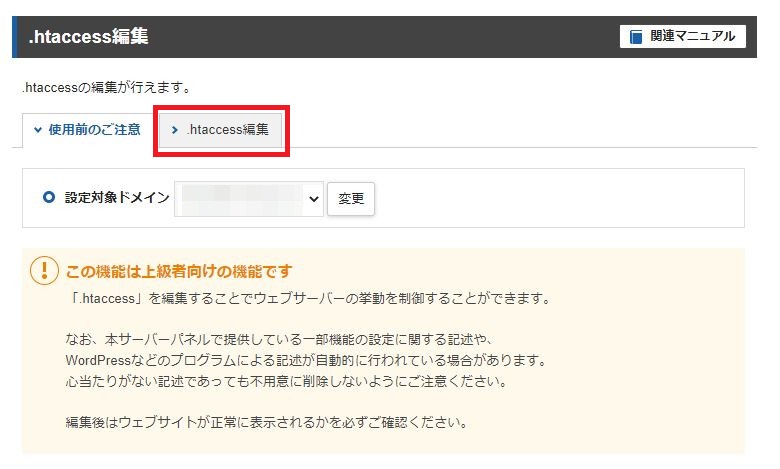
使用前のご注意を確認したら".htaccess編集"のタブをクリックします。
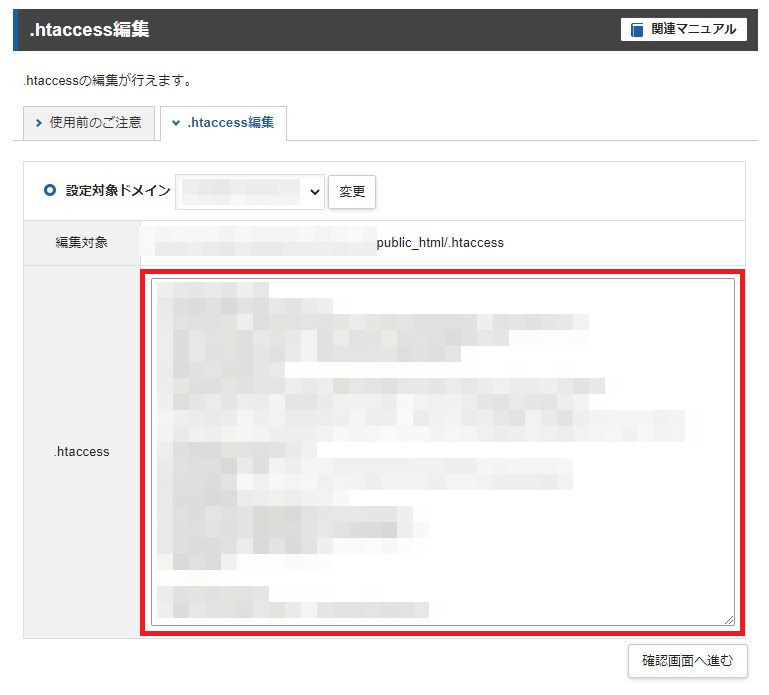
.htaccessの編集画面です。
赤枠内に以下の内容を記載します。
RewriteEngine On
RewriteCond %{HTTPS} !on
RewriteRule ^(.*)$ https://%{HTTP_HOST}%{REQUEST_URI} [R=301,L]
RewriteEngine on
RewriteCond %{HTTPS} off
RewriteRule ^(.*)$ https://www.ドメイン名/$1 [R=301,L]
RewriteEngine on
RewriteCond %{HTTP_HOST} ^(www\.ドメイン名\.net)(:80)?
RewriteRule ^(.*) https://www.ドメイン名/$1 [R=301,L]
※"ドメイン名"ドメイン名という表記はお使いのドメインに合わせて変更してください。
atodashi-school.comというドメインであれば、上記の"ドメイン名"を"atodashi-school.com"に変更します。
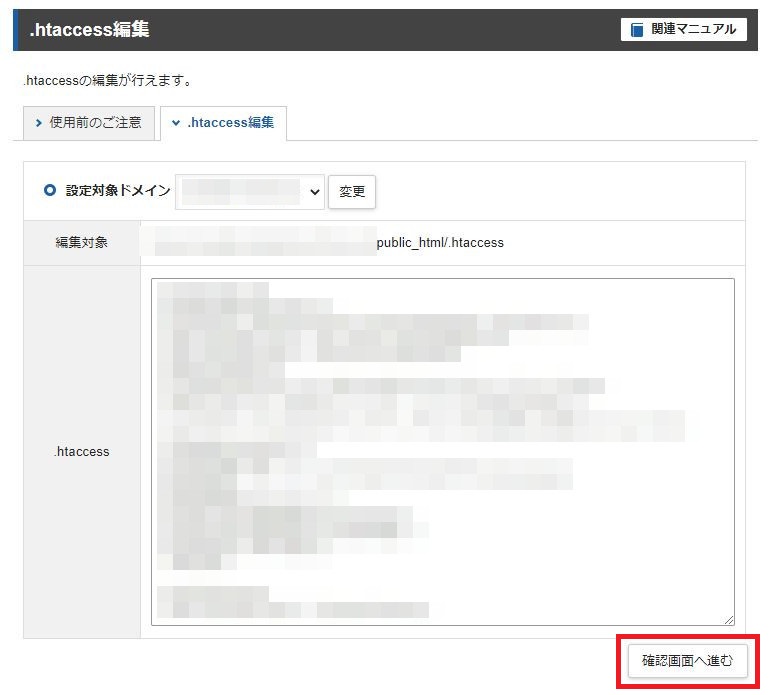
右下にある"確認画面へ進む"をクリックしましょう。
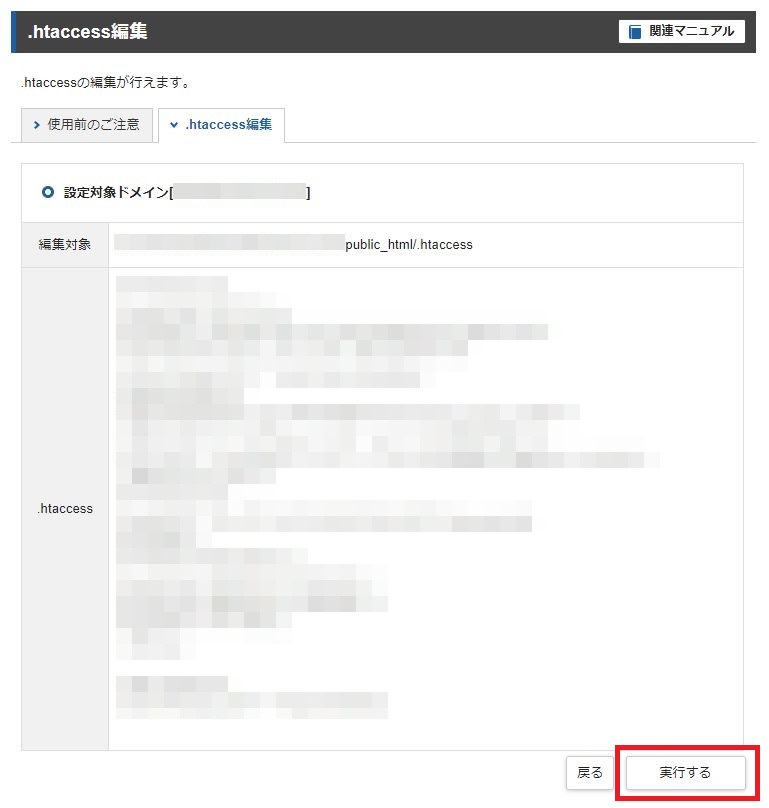
内容に問題が無ければ、右下にある"実行する"をクリックします。
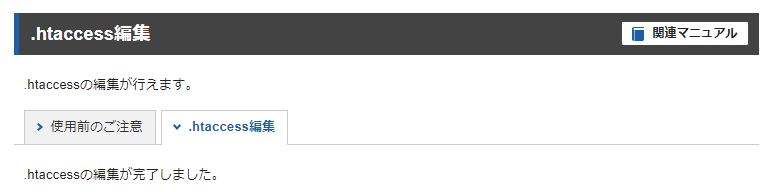
.htaccessの編集が完了しました。
サイトのURLを入力して、無事にアクセス出来るか確認してみてください。
無事にアクセス出来たら、Wordpressの初期設定を進めていきましょう。
こんにちは!後出しスクール編集長のタケウチです。
この記事では、エックスサーバーでのSSL・wwwありの設定方法を解説しています。
WordPress上でSSL・wwwありの設定を行ったら、エックスサーバー上での設定を行いましょう。
WordPress上でのSSL・wwwありの設定をしていない場合は、先に以下の記事をご確認ください。
>>WordPressのURLを変更する方法